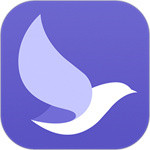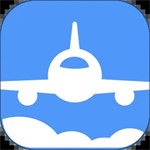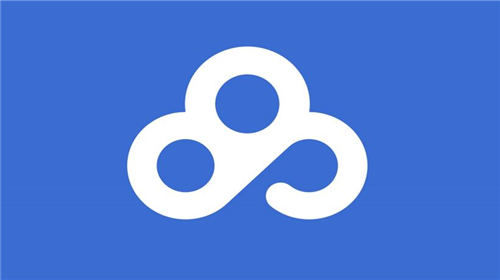百度网盘如何将文件分享给网盘好友?百度网盘是一款当下非常实用的云储存工具,这款软件可以帮你存储任何格式的文件,庞大的存储空间免费去使用,不需要充值任何的会员,用户只要通过一键就能快速进行传输,而且进行的过程也是非常安全的,根本不需要担心有任何问题的出现,能为你带来优质的体验,你还可以将文件跟好友进行共享,能够大大提升工作的效率,很好的满足使用的需求。近期有很多小伙伴疑惑如何将文件分享给网盘好友,这时小编收集很多相关的内容,以下就是分享好友文件方法。
百度网盘如何将文件分享给网盘好友

1.用户在电脑桌面上打开百度网盘软件,并进入到页面上,需要在我的文件选项卡找到别人分享过来的文件种类
2.接着在右侧板块中就可以看到该种类的各种文件选项,用户右键点击别人分享过来的文件
3.将会弹出右键菜单,用户从中选择分享功能来打开文件的分享窗口
4.在分享文件窗口中,用户在链接分享选项卡中依次设置好分享的提取码、访问人数和有效期后按下创建链接按钮
5.可以在页面上看到显示出来的复制链接及提取码按钮,用户点击该按钮即可复制链接
6.随后打开自己常用的聊天软件,将链接粘贴给好友并按下发送按钮即可
7.或者用户在分享文件窗口中点击发给好友选项卡,这样就可以将选项卡分享给百度网盘好友
8.在切换得到的页面中,用户选择好百度网盘好友并按下分享按钮即可将别人分享过来的文件再次分享给他人
以上就是百度网盘分享好友文件方法,有需要的可以阅览一番!